
Est-il difficile de supprimer la ligne verticale sur le côté gauche d'un document Word ? Si vous rencontrez des lignes verticales gênantes sur le côté gauche d’un document Word qui ne peuvent pas être supprimées, ne vous inquiétez pas. L'éditeur PHP Xigua vous fournira un tutoriel de méthode simple et clair pour vous guider étape par étape pour résoudre facilement le problème. Le contenu suivant présentera en détail comment supprimer rapidement et efficacement la ligne verticale sur le côté gauche d'un document Word pour résoudre vos problèmes.
1. Sélectionnez [Révision]-[Statut final].
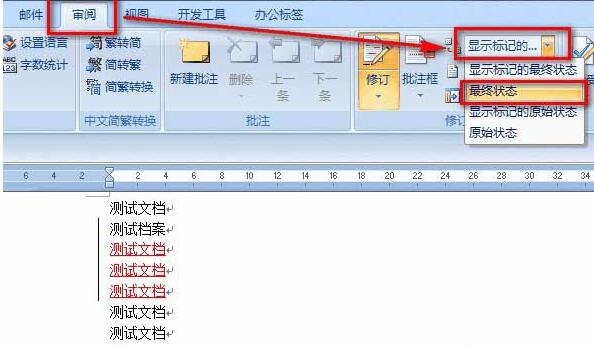
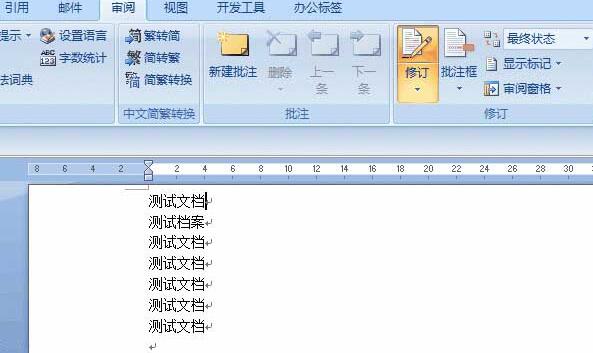
Remarque : Dans cet état, les révisions du document existent toujours, mais elles ne seront pas affichées dans l'état final imprimé.
Méthode 2 :
1. Sélectionnez le bouton [Révision]-[Révision]-[Options de révision].

2. Changez le menu déroulant de [Ligne de révision] en [Aucun] et confirmez.
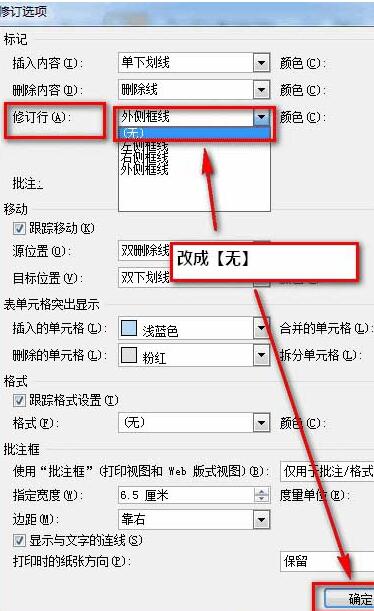
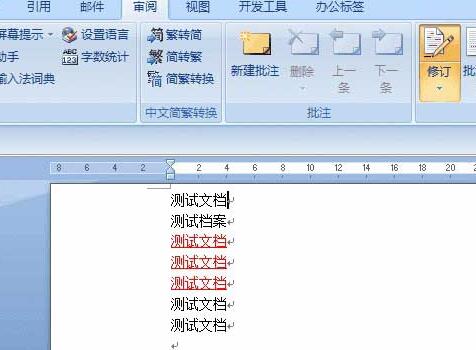
Remarque : Dans cet état, les révisions du document existent toujours, mais les bordures de révision ne sont pas affichées.
Méthode 3 :
Sélectionnez [Réviser]-[Accepter]-[Accepter toutes les révisions du document].
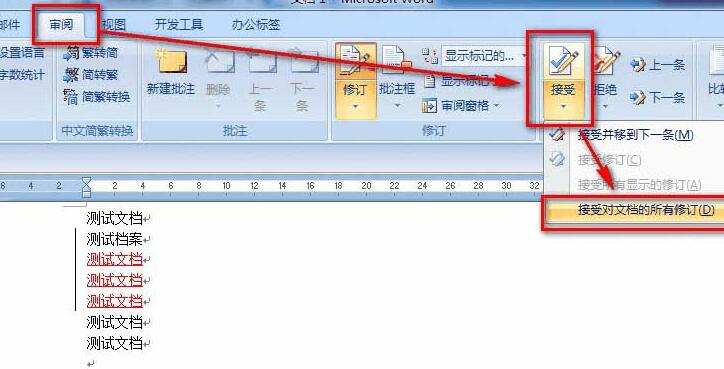
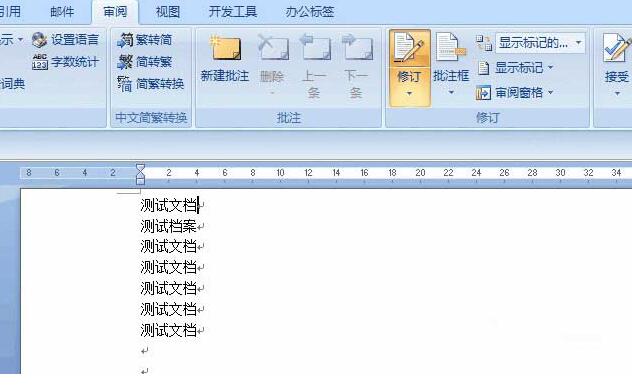
Remarque : Dans cet état, les révisions du document n'existent plus. Si vous continuez à modifier le document sans désactiver l'état de révision, la barre verticale apparaîtra toujours. Vous pouvez fermer la fonction [Révision] en cliquant sur le bouton comme indiqué ci-dessous.

Ce qui précède est le contenu détaillé de. pour plus d'informations, suivez d'autres articles connexes sur le site Web de PHP en chinois!
 Comment résoudre l'erreur inconnue 11
Comment résoudre l'erreur inconnue 11
 A quoi sert la gestion du stockage ?
A quoi sert la gestion du stockage ?
 fonction système()
fonction système()
 Comment résoudre l'erreur d'analyse syntaxique
Comment résoudre l'erreur d'analyse syntaxique
 Quelles sont les techniques de test courantes ?
Quelles sont les techniques de test courantes ?
 Méthode de mise en œuvre de la fonction de lecture vocale Android
Méthode de mise en œuvre de la fonction de lecture vocale Android
 Tutoriel de création de site Web simple PHP
Tutoriel de création de site Web simple PHP
 Comment configurer le routeur
Comment configurer le routeur